
Votre iPhone est doté d'un «mode faible consommation», que vous serez invité à l'activer lorsque votre téléphone atteindra 20% de batterie. Vous pouvez également activer le mode faible consommation avant ce point pour prolonger la durée de vie de la batterie. Voici comment cela fonctionne.
Le mode faible consommation désactive les paramètres tels que la récupération du courrier, Hey Siri et d'autres choses que les gens changent généralement lorsqu'ils veulent prolonger la durée de vie de leur iPhone entre les charges. Pour une raison quelconque, le mode faible consommation n'est disponible que sur les iPhones, pas sur les iPad. Commençant par iOS 11 , vous pouvez également activer le mode faible consommation directement depuis le centre de contrôle.
Comment activer (et désactiver) le mode faible consommation
Lorsque votre iPhone atteint 20% de la batterie restante, vous verrez une invite "Mode faible consommation" apparaître. Votre iPhone vous informera des fonctionnalités qui seront temporairement désactivées et vous pourrez choisir de «Continuer» et d'activer le mode faible consommation ou «Annuler» et de ne pas activer le mode faible consommation. Le mode faible consommation peut vous donner entre une et trois heures de plus avant la mort de votre iPhone. Cela dépend vraiment de ce que vous faites avec votre iPhone.
Vous pouvez également activer le mode faible consommation quand vous le souhaitez. Par exemple, disons que c'est le début d'une longue journée et que vous savez que vous serez loin d'un point de vente pendant un long moment.
Pour activer le mode faible consommation à partir de l'application Paramètres, accédez à Paramètres> Batterie et activez le curseur «Mode faible consommation». L'indicateur de batterie dans la barre d'état devient jaune lorsque le mode faible consommation est activé.
Votre iPhone désactivera toujours automatiquement le mode faible consommation lorsque vous le chargez jusqu'à un certain point. Le mode faible consommation est toujours temporaire et ne dure que jusqu'à la prochaine charge appropriée. Il n'y a aucun moyen de l'activer de manière permanente.
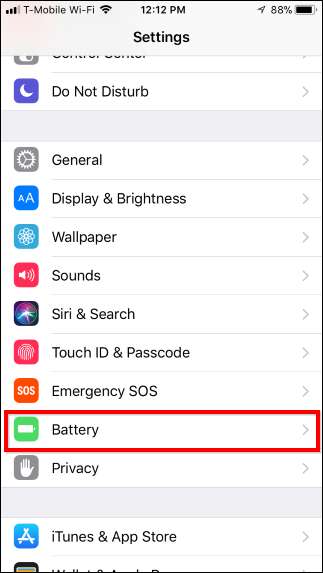
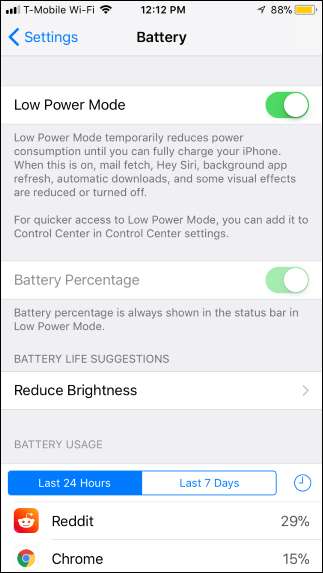
EN RELATION: Comment personnaliser le centre de contrôle de votre iPhone ou iPad
Sur iOS 11, vous pouvez également activer et désactiver le mode faible consommation à partir du centre de contrôle plutôt que de fouiller dans l'application Paramètres à chaque fois. Cependant, vous devez ajouter la bascule de cette fonctionnalité au centre de contrôle toi même.
Pour ce faire, accédez à Paramètres> Centre de contrôle> Personnaliser les contrôles. Appuyez sur le signe plus à gauche de «Mode faible consommation» pour ajouter la bascule à votre centre de contrôle, puis appuyez dessus et faites-la glisser pour la positionner là où vous le souhaitez. Vous pouvez maintenant faire glisser votre doigt depuis le bas de l'écran et appuyer sur le bouton en forme de batterie pour activer ou désactiver le mode faible consommation.
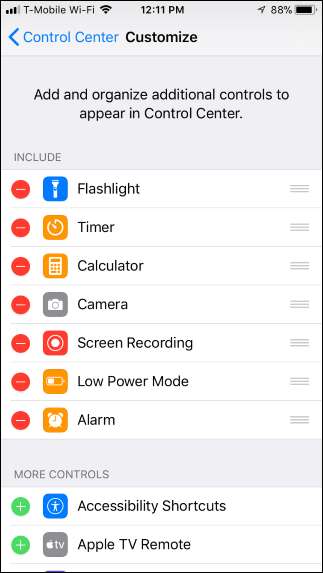

À quoi sert le mode basse consommation
Le mode faible consommation fait un certain nombre de choses pour économiser la batterie. Il modifie automatiquement certains paramètres pour économiser l'énergie de la batterie, comme la désactivation de la récupération automatique des nouveaux e-mails, la réduction de la luminosité de votre écran, le verrouillage automatique du téléphone et la mise hors tension plus rapide de son écran. Les applications peuvent détecter que le mode basse consommation est activé et choisir de désactiver les animations et d'autres fonctionnalités gourmandes en batterie.
Les effets de mouvement et les fonds d'écran animés sont également désactivés. Les activités en arrière-plan et la mise en réseau sont interrompues pour éviter une consommation d'énergie inutile en arrière-plan. Votre iPhone réduit même automatiquement les performances de son processeur et de son GPU, ce qui le ralentit un peu mais économise la durée de vie de la batterie. Des tests ont montré que cela ralentit les iPhones d'environ 40% lorsque le mode faible consommation est activé.
Le mode faible consommation est assez agressif, c'est pourquoi il n'est pas activé tout le temps. Cela vous aidera à prolonger la durée de vie de la batterie de votre téléphone si nécessaire, mais vous ne voudriez probablement pas l'utiliser tout le temps.
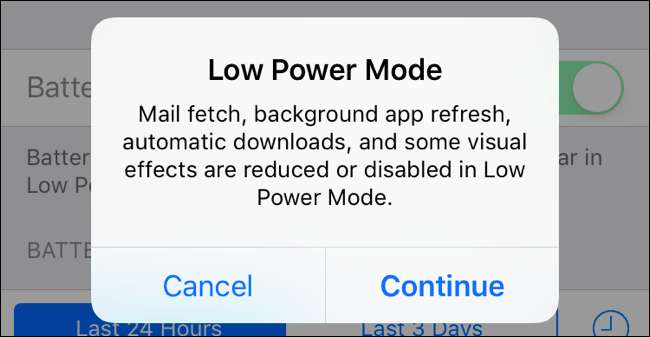
Comment modifier certains de ces paramètres de manière permanente
EN RELATION: Utilisez l'actualisation manuelle pour économiser la batterie sur n'importe quelle tablette ou smartphone
Bien que vous ne puissiez pas activer de manière permanente le mode faible consommation, vous pouvez modifier de manière permanente certains des paramètres du mode faible consommation. Vous pouvez également utiliser les options de l'écran des paramètres de la batterie pour voir quelles applications utilisent le plus d'énergie de la batterie et choisissez de les supprimer ou d'ajuster leurs paramètres.
- Désactiver la récupération des e-mails : Si vous avez des comptes de messagerie configurés pour «récupérer» de nouveaux messages, votre iPhone les vérifie automatiquement à intervalles réguliers et télécharge de nouveaux messages. Cela oblige votre iPhone à se réveiller régulièrement et à travailler. Configurez vos comptes de messagerie pour qu'ils vous «envoient» les nouveaux messages ou désactivez simplement ceci et vérifiez manuellement les nouveaux e-mails pour économiser de l'énergie. Cependant, l'utilisation de l'actualisation manuelle vous empêchera de recevoir des notifications par e-mail. C’est un compromis.
- Luminosité de l'écran : L'activation de la luminosité automatique garantit que votre écran n'est pas trop lumineux alors qu'il n'en a pas besoin, ce qui économise l'énergie de la batterie. Ce paramètre doit être activé par défaut, mais ne le désactivez pas. Vous pouvez également balayer vers le haut depuis le bas de votre écran à tout moment pour régler manuellement le niveau de luminosité. Plus votre écran est lumineux, plus la batterie se décharge rapidement. Ceci est disponible sous «Affichage et luminosité» dans l'application Paramètres.
- Délai de verrouillage automatique : Pour économiser la batterie, vous pouvez faire en sorte que votre iPhone se verrouille automatiquement et éteigne son écran après une période plus courte lorsque vous ne l'utilisez pas. Ouvrez l'application Paramètres et accédez à Général> Verrouillage automatique pour trouver ce paramètre. Par exemple, vous pouvez faire en sorte que votre écran s'éteigne automatiquement au bout de 30 secondes seulement.
- Désactiver l'actualisation de l'arrière-plan : Vous pouvez empêcher les applications de votre iPhone de s'actualiser automatiquement en arrière-plan lorsque vous ne les utilisez pas également. Pour ce faire, ouvrez l'application Paramètres et accédez à Général> Actualisation de l'application en arrière-plan. Vous pouvez désactiver l'actualisation des applications en arrière-plan pour chaque application à partir d'ici, ou simplement empêcher les applications individuelles de se rafraîchir.
Cependant, il n’existe aucun moyen de réduire en permanence le processeur ou le processeur graphique de votre téléphone. Vous devrez activer le mode Faible consommation chaque fois que vous souhaitez ralentir votre matériel pour économiser la batterie.

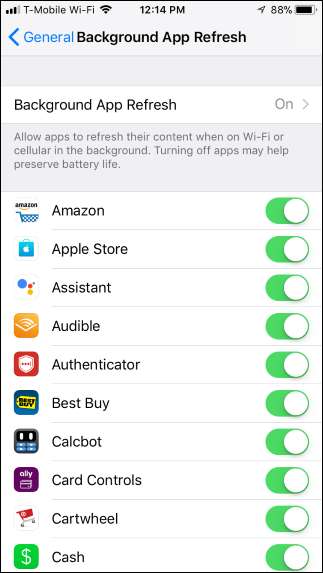
EN RELATION: Astuce rapide: placez votre iPhone face vers le bas pour économiser la batterie
Voici un conseil supplémentaire: l'écran de votre iPhone ne s'allume pas lorsqu'il reçoit des notifications s'il est placé face cachée sur un bureau ou une table. Placez votre iPhone face vers le bas pour économiser de l'énergie de la batterie et empêcher l'affichage de s'allumer si vous ne vous souciez pas de voir les notifications lorsqu'elles arrivent à un moment donné.
Image Credit: Karlis Dambrans sur Flickr







